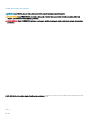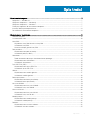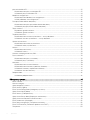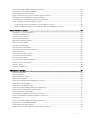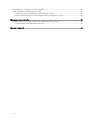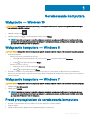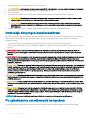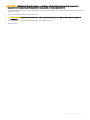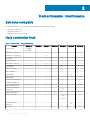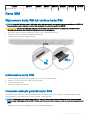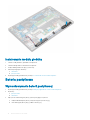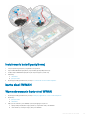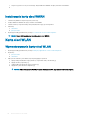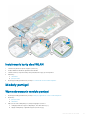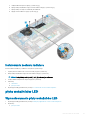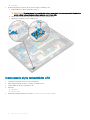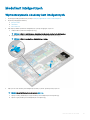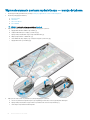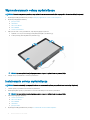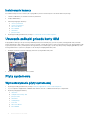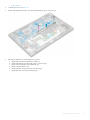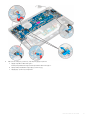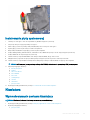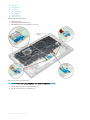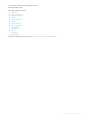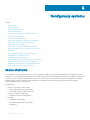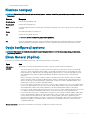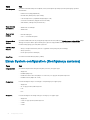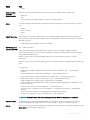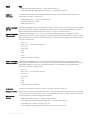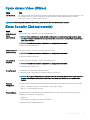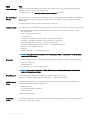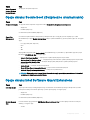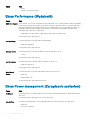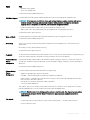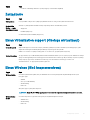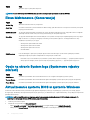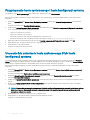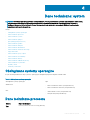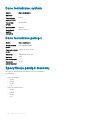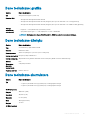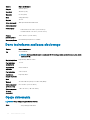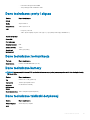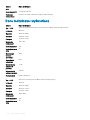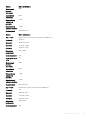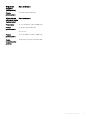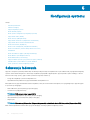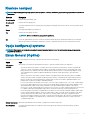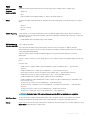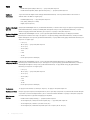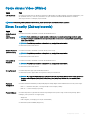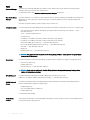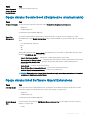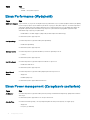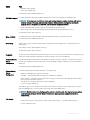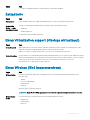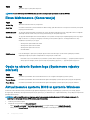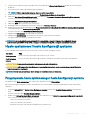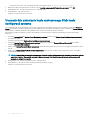Dell Latitude 7480
Instrukcja użytkownika
Model regulacji: P73G
Typ regulacji: P73G001

Uwagi, przestrogi i ostrzeżenia
UWAGA: Napis UWAGA oznacza ważną wiadomość, która pomoże lepiej wykorzystać komputer.
PRZESTROGA: Napis PRZESTROGA informuje o sytuacjach, w których występuje ryzyko uszkodzenia sprzętu lub utraty
danych, i przedstawia sposoby uniknięcia problemu.
OSTRZEŻENIE: Napis OSTRZEŻENIE informuje o sytuacjach, w których występuje ryzyko uszkodzenia sprzętu, obrażeń ciała
lub śmierci.
© 2017 –2018 Dell Inc. lub podmioty zależne. Wszelkie prawa zastrzeżone. Dell, EMC i inne znaki towarowe są znakami towarowymi rmy Dell Inc. lub jej
spółek zależnych. Inne znaki towarowe mogą być znakami towarowymi ich właścicieli.
2018 - 10
Wer. A03

Spis treści
1 Serwisowanie komputera................................................................................................................................7
Wyłączanie — Windows 10...............................................................................................................................................7
Wyłączanie komputera — Windows 8............................................................................................................................ 7
Wyłączanie komputera — Windows 7.............................................................................................................................7
Przed przystąpieniem do serwisowania komputera.......................................................................................................7
Instrukcje dotyczące bezpieczeństwa.............................................................................................................................8
Po zakończeniu serwisowania komputera.......................................................................................................................8
2 Demontowanie i montowanie........................................................................................................................10
Zalecane narzędzia...........................................................................................................................................................10
Lista rozmiarów śrub........................................................................................................................................................ 10
Karta SIM............................................................................................................................................................................11
Wyjmowanie karty SIM lub tacki na kartę SIM........................................................................................................ 11
Instalowanie karty SIM................................................................................................................................................11
Usuwanie zaślepki gniazda karty SIM....................................................................................................................... 11
Pokrywa dolna...................................................................................................................................................................12
Wymontowywanie pokrywy dolnej........................................................................................................................... 12
Instalowanie pokrywy dolnej......................................................................................................................................14
Akumulator.........................................................................................................................................................................14
Środki ostrożności dotyczące akumulatora litowo-jonowego............................................................................... 14
Wymontowywanie akumulatora................................................................................................................................ 14
Instalowanie akumulatora...........................................................................................................................................15
Dysk SSD PCIe (SSD)......................................................................................................................................................15
Wymontowywanie dysku SSD PCIe.........................................................................................................................15
Instalowanie dysku SSD PCIe....................................................................................................................................16
Głośnik................................................................................................................................................................................17
Wymontowywanie modułu głośnika......................................................................................................................... 17
Instalowanie modułu głośnika....................................................................................................................................18
Bateria pastylkowa............................................................................................................................................................18
Wymontowywanie baterii pastylkowej..................................................................................................................... 18
Instalowanie baterii pastylkowej................................................................................................................................19
karta sieci WWAN.............................................................................................................................................................19
Wymontowywanie karty sieci WWAN......................................................................................................................19
Instalowanie karty sieci WWAN................................................................................................................................20
Karta sieci WLAN.............................................................................................................................................................20
Wymontowywanie karty sieci WLAN...................................................................................................................... 20
Instalowanie karty sieci WLAN..................................................................................................................................21
Moduły pamięci.................................................................................................................................................................21
Wymontowywanie modułu pamięci..........................................................................................................................21
Instalowanie modułu pamięci....................................................................................................................................22
Radiator ............................................................................................................................................................................22
Wymontowywanie zestawu radiatora......................................................................................................................22
Instalowanie zestawu radiatora................................................................................................................................ 23
Spis treści
3
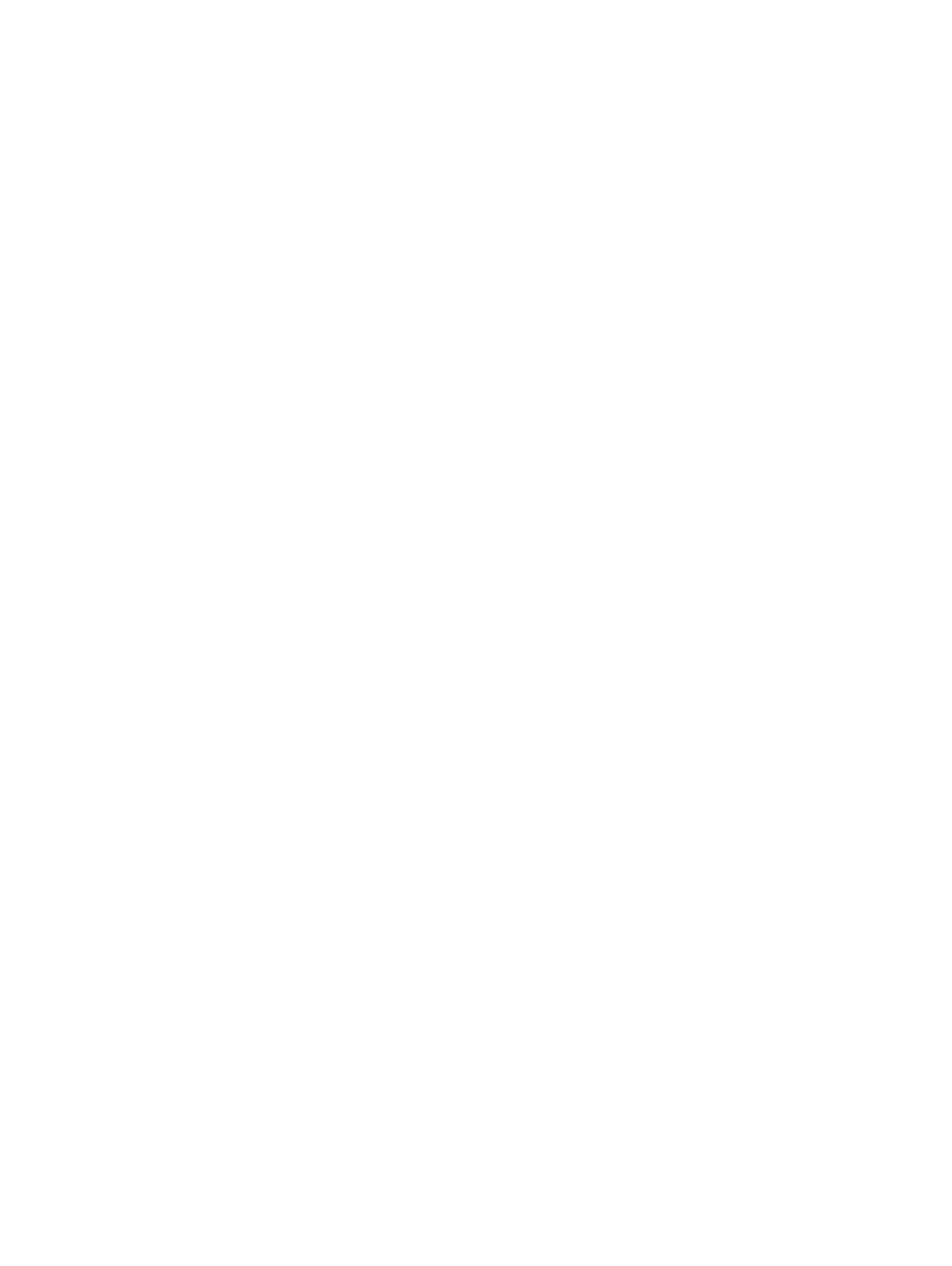
płyta wskaźników LED.................................................................................................................................................... 23
Wymontowywanie płyty wskaźników LED............................................................................................................. 23
Instalowanie płyty wskaźników LED........................................................................................................................24
Moduł kart inteligentnych............................................................................................................................................... 25
Wymontowywanie obudowy kart inteligentnych................................................................................................... 25
Instalacja obudowy kart inteligentnych................................................................................................................... 26
Płyta przycisków tabliczki dotykowej............................................................................................................................ 26
Wymontowywanie płyty przycisków tabliczki dotykowej..................................................................................... 26
Instalowanie płyty przycisków tabliczki dotykowej................................................................................................28
Złącze zasilania.................................................................................................................................................................28
Wyjmowanie gniazda zasilacza.................................................................................................................................28
Instalowanie gniazda zasilacza................................................................................................................................. 29
Zespół wyświetlacza........................................................................................................................................................29
Wymontowywanie zestawu wyświetlacza — wersja dotykowa..........................................................................30
Instalowanie zestawu wyświetlacza — wersja dotykowa..................................................................................... 31
Oprawa wyświetlacza.......................................................................................................................................................31
Wymontowywanie osłony wyświetlacza.................................................................................................................32
Instalowanie osłony wyświetlacza............................................................................................................................32
Kamera.............................................................................................................................................................................. 33
Wymontowywanie kamery........................................................................................................................................33
Instalowanie kamery.................................................................................................................................................. 34
Usuwanie zaślepki gniazda karty SIM............................................................................................................................34
Płyta systemowa..............................................................................................................................................................34
Wymontowywanie płyty systemowej...................................................................................................................... 34
Instalowanie płyty systemowej.................................................................................................................................39
Klawiatura......................................................................................................................................................................... 39
Wymontowywanie zestawu klawiatury................................................................................................................... 39
Wymontowywanie klawiatury z podstawy klawiatury............................................................................................ 41
Instalowanie klawiatury na podstawie klawiatury....................................................................................................41
Instalowanie zestawu klawiatury...............................................................................................................................41
Podparcie dłoni.................................................................................................................................................................42
Instalowanie podparcia dłoni.....................................................................................................................................42
5 Konguracja systemu...................................................................................................................................44
Menu startowe.................................................................................................................................................................44
Klawisze nawigacji............................................................................................................................................................45
Opcje konguracji systemu.............................................................................................................................................45
Ekran General (Ogólne)...................................................................................................................................................45
Ekran System conguration (Konguracja systemu).................................................................................................. 46
Opcje ekranu Video (Wideo)...........................................................................................................................................49
Ekran Security (Zabezpieczenia)................................................................................................................................... 49
Opcje ekranu Secure boot (Bezpieczne uruchamianie)...............................................................................................51
Opcje ekranu Intel Software Guard Extensions............................................................................................................ 51
Ekran Performance (Wydajność)...................................................................................................................................52
Ekran Power management (Zarządzanie zasilaniem)..................................................................................................52
Ekran POST behavior (Zachowanie podczas testu POST)........................................................................................54
Zarządzanie...................................................................................................................................................................... 55
4
Spis treści

Ekran Virtualization support (Obsługa wirtualizacji)....................................................................................................55
Ekran Wireless (Sieć bezprzewodowa).........................................................................................................................55
Ekran Maintenance (Konserwacja)................................................................................................................................56
Opcje na ekranie System logs (Systemowe rejestry zdarzeń)................................................................................... 56
Aktualizowanie systemu BIOS w systemie Windows.................................................................................................. 56
Aktualizacja systemu BIOS przy użyciu dysku ash USB........................................................................................... 57
Hasło systemowe i hasło konguracji systemu.............................................................................................................57
Przypisywanie hasła systemowego i hasła konguracji systemu.........................................................................58
Usuwanie lub zmienianie hasła systemowego i/lub hasła konguracji systemu................................................ 58
4 Dane techniczne: system.............................................................................................................................59
Obsługiwane systemy operacyjne..................................................................................................................................59
Dane techniczne procesora............................................................................................................................................ 59
Dane techniczne: system................................................................................................................................................60
Dane techniczne pamięci................................................................................................................................................ 60
Specykacja pamięci masowej....................................................................................................................................... 60
Dane techniczne: graka................................................................................................................................................. 61
Dane techniczne dźwięku................................................................................................................................................61
Dane techniczne akumulatora.........................................................................................................................................61
Dane techniczne zasilacza sieciowego..........................................................................................................................62
Opcje dokowania..............................................................................................................................................................62
Dane techniczne: porty i złącza..................................................................................................................................... 63
Dane techniczne: komunikacja....................................................................................................................................... 63
Dane techniczne kamery.................................................................................................................................................63
Dane techniczne tabliczki dotykowej.............................................................................................................................63
Dane techniczne: wyświetlacz....................................................................................................................................... 64
Wymiary i masa................................................................................................................................................................ 66
Parametry środowiska.....................................................................................................................................................66
5 Konguracja systemu...................................................................................................................................68
Sekwencja ładowania...................................................................................................................................................... 68
Klawisze nawigacji............................................................................................................................................................69
Opcje konguracji systemu.............................................................................................................................................69
Ekran General (Ogólne)...................................................................................................................................................69
Ekran System conguration (Konguracja systemu)...................................................................................................70
Opcje ekranu Video (Wideo)...........................................................................................................................................73
Ekran Security (Zabezpieczenia)....................................................................................................................................73
Opcje ekranu Secure boot (Bezpieczne uruchamianie).............................................................................................. 75
Opcje ekranu Intel Software Guard Extensions............................................................................................................75
Ekran Performance (Wydajność)................................................................................................................................... 76
Ekran Power management (Zarządzanie zasilaniem)..................................................................................................76
Ekran POST behavior (Zachowanie podczas testu POST)........................................................................................ 78
Zarządzanie.......................................................................................................................................................................79
Ekran Virtualization support (Obsługa wirtualizacji)....................................................................................................79
Ekran Wireless (Sieć bezprzewodowa)......................................................................................................................... 79
Ekran Maintenance (Konserwacja)................................................................................................................................80
Opcje na ekranie System logs (Systemowe rejestry zdarzeń)................................................................................... 80
Spis treści
5

Aktualizowanie systemu BIOS w systemie Windows.................................................................................................. 80
Hasło systemowe i hasło konguracji systemu............................................................................................................. 81
Przypisywanie hasła systemowego i hasła konguracji systemu..........................................................................81
Usuwanie lub zmienianie hasła systemowego i/lub hasła konguracji systemu.................................................82
6 Rozwiązywanie problemów..........................................................................................................................83
Program diagnostyczny ePSA (Enhanced Pre-Boot System Assessment)............................................................. 83
Przeprowadzanie testu diagnostycznego ePSA.................................................................................................... 83
7 Kontakt z rmą Dell......................................................................................................................................84
6 Spis treści

Serwisowanie komputera
Wyłączanie — Windows 10
PRZESTROGA: Aby zapobiec utracie danych, należy przed wyłączeniem komputera zapisać i zamknąć wszystkie otwarte pliki
oraz zakończyć wszystkie programy.
1 Kliknij lub stuknij przycisk .
2 Kliknij lub stuknij przycisk , a następnie kliknij lub stuknij polecenie Wyłącz.
UWAGA: Sprawdź, czy komputer i wszystkie podłączone urządzenia są wyłączone. Jeśli komputer i podłączone do niego
urządzenia nie wyłączyły się automatycznie po wyłączeniu systemu operacyjnego, naciśnij przycisk zasilania i przytrzymaj
go przez około 6 sekundy w celu ich wyłączenia.
Wyłączanie komputera — Windows 8
PRZESTROGA
: Aby zapobiec utracie danych, należy zapisać i zamknąć wszystkie otwarte pliki i zakończyć wszystkie programy.
1 Wyłączanie komputera:
• Windows 8 (za pomocą urządzenia dotykowego):
1 Przeciągnij od prawej krawędzi ekranu, aby otworzyć menu paneli, a następnie wybierz panel Ustawienia.
2 Stuknij , a następnie stuknij polecenie Wyłącz.
• Windows 8 (za pomocą myszy):
1 Wskaż prawy górny róg ekranu i kliknij panel Ustawienia.
2 Kliknij , a następnie kliknij polecenie Wyłącz.
2 Sprawdź, czy komputer i wszystkie podłączone urządzenia są wyłączone. Jeśli komputer i podłączone do niego urządzenia nie
wyłączyły się automatycznie po wyłączeniu systemu operacyjnego, naciśnij przycisk zasilania i przytrzymaj go przez około 6 sekund w
celu ich wyłączenia.
Wyłączanie komputera — Windows 7
PRZESTROGA
: Aby zapobiec utracie danych, należy zapisać i zamknąć wszystkie otwarte pliki i zakończyć wszystkie programy.
1 Kliknij przycisk Start (Rozpocznij).
2 Kliknij polecenie Zamknij.
UWAGA
: Sprawdź, czy komputer i wszystkie podłączone urządzenia są wyłączone. Jeśli komputer i podłączone do niego
urządzenia nie wyłączyły się automatycznie po wyłączeniu systemu operacyjnego, naciśnij przycisk zasilania i przytrzymaj
go przez około 6 sekundy w celu ich wyłączenia.
Przed przystąpieniem do serwisowania komputera
1 Sprawdź, czy powierzchnia robocza jest płaska i czysta, aby uniknąć porysowania komputera.
2 Wyłącz komputer.
3 Oddokuj komputer, jeśli jest podłączony do urządzenia dokującego (zadokowany).
1
Serwisowanie komputera 7

4 Odłącz od komputera wszystkie kable sieciowe (jeśli są dostępne).
PRZESTROGA: Jeśli komputer jest wyposażony w port RJ45, odłączając kabel sieciowy, najpierw odłącz go od komputera.
5 Odłącz komputer i wszystkie urządzenia peryferyjne od gniazdek elektrycznych.
6 Otwórz wyświetlacz.
7 Naciśnij przycisk zasilania i przytrzymaj przez kilka sekund, aby odprowadzić ładunki elektryczne z płyty systemowej.
PRZESTROGA: Aby uniknąć porażenia prądem elektrycznym, przed wykonaniem czynności w punkcie 8 zawsze należy
odłączyć komputer od źródła zasilania, wyjmując kabel z gniazdka elektrycznego.
PRZESTROGA: Aby uniknąć wyładowania elektrostatycznego, należy odprowadzać ładunki z ciała za pomocą opaski
uziemiającej zakładanej na nadgarstek lub dotykając co pewien czas nielakierowanej metalowej powierzchni (np. złącza z
tyłu komputera).
8 Wyjmij wszelkie zainstalowane w komputerze karty ExpressCard lub karty inteligentne z odpowiednich gniazd.
Instrukcje dotyczące bezpieczeństwa
Aby uchronić komputer przed uszkodzeniem i zapewnić sobie bezpieczeństwo, należy przestrzegać następujących zaleceń dotyczących
bezpieczeństwa. O ile nie wskazano inaczej, każda procedura opisana w tym dokumencie opiera się na założeniu, że są spełnione
następujące warunki:
• Użytkownik zapoznał się z informacjami dotyczącymi bezpieczeństwa, jakie zostały dostarczone z komputerem.
• Element można wymienić lub — jeżeli został zakupiony oddzielnie — zainstalować, wykonując procedurę wymontowania w odwrotnej
kolejności.
OSTRZEŻENIE
: Przed otwarciem obudowy komputera lub zdjęciem paneli należy odłączyć wszystkie źródła zasilania. Po
zakończeniu pracy należy najpierw zainstalować wszystkie pokrywy i panele oraz wkręcić śruby, a dopiero potem podłączyć
zasilanie.
OSTRZEŻENIE: Przed przystąpieniem do wykonywania czynności wymagających otwarcia obudowy komputera należy zapoznać
się z instrukcjami dotyczącymi bezpieczeństwa, dostarczonymi z komputerem. Więcej informacji na temat postępowania
zgodnego z zasadami bezpieczeństwa znajduje się na stronie dotyczącej przestrzegania przepisów pod adresem www.dell.com/
regulatory_compliance.
PRZESTROGA: Wiele napraw może być wykonywanych tylko przez wykwalikowanego technika serwisowego. Użytkownik może
jedynie rozwiązywać problemy lub wykonywać proste naprawy autoryzowane w dokumentacji produktu bądź według wskazówek
zespołu wsparcia technicznego przekazywanych online lub telefonicznie. Uszkodzenia wynikające z napraw serwisowych
nieautoryzowanych przez rmę Dell nie są objęte gwarancją. Należy przeczytać instrukcje bezpieczeństwa dostarczone z
produktem i przestrzegać ich.
PRZESTROGA: Aby uniknąć wyładowań elektrostatycznych, przed dotknięciem komputera w celu przeprowadzenia demontażu
należy skorzystać z uziemienia zakładanego na nadgarstek lub dotykać co jakiś czas niepomalowanej metalowej powierzchni na
obudowie komputera.
PRZESTROGA: Z komponentami i kartami należy obchodzić się ostrożnie. Nie dotykać elementów ani styków na kartach. Kartę
należy trzymać za krawędzie lub za jej metalowe wsporniki. Komponenty, takie jak mikroprocesor, należy trzymać za brzegi, a nie
za styki.
PRZESTROGA: Odłączając kabel, należy pociągnąć za wtyczkę lub umieszczony na niej uchwyt, a nie za sam kabel. Niektóre
kable mają złącza z zatrzaskami; jeśli odłączasz kabel tego rodzaju, przed odłączeniem naciśnij zatrzaski. Pociągając za złącza,
należy je trzymać w linii prostej, aby uniknąć wygięcia styków. Przed podłączeniem kabla należy upewnić się, że oba złącza są
prawidłowo zorientowane i wyrównane.
UWAGA: Kolor komputera i niektórych części może różnić się nieznacznie od pokazanych w tym dokumencie.
Po zakończeniu serwisowania komputera
Po dokonaniu wymiany sprzętu, ale jeszcze przed włączeniem komputera, podłącz wszelkie urządzenia zewnętrzne, karty i kable.
8
Serwisowanie komputera

PRZESTROGA: Aby uniknąć uszkodzenia komputera, należy używać akumulatorów przeznaczonych dla danego modelu
komputera Dell. Nie należy stosować akumulatorów przeznaczonych do innych komputerów Dell.
1 Podłącz urządzenia zewnętrzne, takie jak replikator portów lub baza multimedialna, oraz zainstaluj wszelkie używane karty, na przykład
karty ExpressCard.
2 Podłącz do komputera kable telefoniczne lub sieciowe.
PRZESTROGA: Aby podłączyć kabel sieciowy, należy najpierw podłączyć go do urządzenia sieciowego, a następnie do
komputera.
3 Podłącz komputer i wszystkie urządzenia peryferyjne do gniazdek elektrycznych.
4 Włącz komputer.
Serwisowanie komputera 9

Demontowanie i montowanie
Zalecane narzędzia
Procedury przedstawione w tym dokumencie wymagają użycia następujących narzędzi:
• Wkrętak krzyżakowy nr 0
• Wkrętak krzyżakowy nr 1
• Mały rysik z tworzywa sztucznego
Lista rozmiarów śrub
Tabela 1. Latitude 7480 — lista rozmiarów śrub
Element M2,5x6,0 M2,5x5,0 M2,0x5,0 M2,5x4,0 M2,0x3,0 M2,0x2,5 M2,0x2,0
Pokrywa tylna 8 (śruba
mocująca)
Akumulator (3-ogniwowy) 1
Akumulator (4-ogniwowy) 2].
Moduł SSD 1
Moduł radiatora 4
Wentylator systemowy 2]. 2].
karta WWAN 1
Karta sieci WLAN 1
Złącze zasilania 1
Wspornik ESD 2].
Wspornik EDP 1
Przyciski tabliczki dotykowej 2].
Czytnik linii papilarnych 1
płyta wskaźników LED 1
Obudowa czytnika kart
Smart Card
2].
zawias wyświetlacza 6
Panel wyświetlacza
• FHD —
2
• HD — 4
Płytka wspierająca
klawiaturę
18
Klawiatura 5
2
10 Demontowanie i montowanie

Element M2,5x6,0 M2,5x5,0 M2,0x5,0 M2,5x4,0 M2,0x3,0 M2,0x2,5 M2,0x2,0
Płyta systemowa 3
Karta SIM
Wyjmowanie karty SIM lub tacki na kartę SIM
UWAGA: Kartę SIM lub tackę na kartę SIM można wyjąć tylko w przypadku systemu dostarczonego z modułem sieci WWAN. Z
tego względu procedura demontażu dotyczy tylko systemów, które zawierają moduł sieci WWAN.
PRZESTROGA: Wyjęcie karty SIM, gdy komputer jest włączony, może spowodować utratę danych lub uszkodzenie karty.
Upewnij się, że komputer jest wyłączony lub połączenia sieciowe są wyłączone.
1 Włóż spinacz albo przyrząd do usuwania karty SIM do otworu w obsadzie karty SIM [1].
2 Rysikiem z tworzywa sztucznego wyciągnij obsadę karty SIM .
3 Jeśli karta SIM jest dostępna, wyjmij ją z obsady.
Instalowanie karty SIM
1 Włóż przyrząd do usuwania karty SIM lub spinacza do otworu w obsadzie karty SIM.
2 Rysikiem z tworzywa sztucznego wyjmij tackę na kartę SIM.
3 Umieść kartę SIM na tacce.
4 Włóż tackę z kartą SIM do gniazda.
Usuwanie zaślepki gniazda karty SIM
W przypadku modeli wyposażonych w kartę WWAN przed wymontowaniem płyty systemowej należy usunąć gniazdo karty SIM. Aby
usunąć gniazdo karty SIM, należy wykonać czynności opisane w sekcji demontażu.
UWAGA
: W przypadku modeli wyposażonych tylko w kartę sieci bezprzewodowej przed wymontowaniem płyty systemowej
należy usunąć zaślepkę gniazda karty SIM. Poniżej przedstawiono czynności wymagane w celu usunięcia zaślepki gniazda karty
SIM:
1 Wciśnij do wewnątrz zatrzask zwalniający umieszczony na gnieździe karty SIM.
Demontowanie i montowanie
11

2 Wysuń zaślepkę gniazda karty SIM z systemu.
Pokrywa dolna
Wymontowywanie pokrywy dolnej
1 Wykonaj procedurę przedstawioną w sekcji Przed przystąpieniem do serwisowania komputera.
2 Sposób zdejmowania pokrywy dolnej:
a Poluzuj 8 śrub (M2,5x6,0) mocujących pokrywę dolną do komputera [1].
Pamiętaj
: Zachowaj ostrożność podczas odkręcania śrub. Przechyl wkrętak zgodnie z położeniem łba śruby, aby
uniknąć uszkodzenia.
b Rysikiem z tworzywa sztucznego podważ pokrywę dolną, zaczynając od krawędzi i zdejmij ją z komputera [2].
12
Demontowanie i montowanie

3 Zdejmij pokrywę tylną z komputera.
Demontowanie i montowanie
13

Instalowanie pokrywy dolnej
1 Wyrównaj zaczepy pokrywy dolnej z gniazdami na krawędzi komputera.
2 Dociśnij krawędzie pokrywy, aby ją osadzić (charakterystyczne kliknięcie).
3 Wkręć śruby M2,5x6,0 mocujące pokrywę dolną do komputera.
Pamiętaj: Zachowaj ostrożność podczas dokręcania śrub. Przechyl wkrętak zgodnie z położeniem łba śruby, aby uniknąć
uszkodzenia.
4 Wykonaj procedurę przedstawioną w sekcji Po zakończeniu serwisowania komputera.
Akumulator
Środki ostrożności dotyczące akumulatora litowo-jonowego
PRZESTROGA:
• Podczas obsługi akumulatora litowo-jonowego zachowaj ostrożność.
• Przed wyjęciem z systemu akumulator należy maksymalnie rozładować. Można to zrobić, odłączając zasilacz sieciowy od systemu i
czekając na wyładowanie się akumulatora.
• Nie wolno zgniatać, upuszczać lub uszkadzać akumulatora ani przebijać go.
• Nie wolno wystawiać akumulatora na działanie wysokiej temperatury ani rozmontowywać go lub jego ogniw.
• Nie należy naciskać powierzchni akumulatora.
• Nie wyginać akumulatora.
• Nie wolno podważać akumulatora żadnymi narzędziami.
• Jeśli akumulator litowo-jonowy utknie w urządzeniu z powodu spuchnięcia, nie należy go przebijać, wyginać ani zgniatać, ponieważ
jest to niebezpieczne. W takiej sytuacji należy wymienić cały system. Skontaktuj się z rmą https://www.dell.com/support w celu
uzyskania pomocy i dalszych instrukcji.
• Kupuj tylko oryginalne akumulatory od rmy https://www.dell.com lub autoryzowanych partnerów bądź sprzedawców produktów
rmy Dell.
Wymontowywanie akumulatora
1 Wykonaj procedurę przedstawioną w sekcji Przed przystąpieniem do serwisowania komputera.
2 Wymontuj pokrywę dolną.
3 Aby wyjąć akumulator:
a Odłącz kabel akumulatora od złącza na płycie systemowej [1].
b Wykręć śruby M2,0x5,0, aby uwolnić akumulator z komputera [2].
UWAGA
: Akumulator 3-ogniwowy ma jedną śrubę, natomiast akumulator 4-ogniwowy ma dwie śruby. Ilustracja poniżej
przedstawia akumulator 4-ogniwowy.
c Wyjmij akumulator z komputera [3].
14
Demontowanie i montowanie

Instalowanie akumulatora
1 Włóż akumulator do wnęki w komputerze.
2 Poprowadź kabel akumulatora przez zacisk prowadzący i podłącz go do złącza na płycie systemowej.
UWAGA
: Poprowadź kabel akumulatora, jeżeli kabel w jego dolnej części nie został poprowadzony.
3 Wkręć śruby M2,0x5,0 mocujące akumulator do komputera.
UWAGA
: W przypadku mniejszego akumulatora 3-ogniwowego jest to jedna śruba, a w przypadku większego akumulatora 4-
ogniwowego — dwie śruby.
4 Zainstaluj pokrywę dolną.
5 Wykonaj procedurę przedstawioną w sekcji Po zakończeniu serwisowania komputera.
Dysk SSD PCIe (SSD)
Wymontowywanie dysku SSD PCIe
1 Wykonaj procedurę przedstawioną w sekcji Przed przystąpieniem do serwisowania komputera.
2 Wymontuj :
a pokrywa dolna
b akumulator
3 Aby wymontować dysk SSD PCIe, wykonaj następujące czynności:
a Poluzuj dwie śruby (M2,0x3,0) mocujące wspornik dysku SSD [1].
b Wyjmij wspornik dysku SSD [2].
Demontowanie i montowanie
15

UWAGA: Jeśli system został dostarczony ze wspornikiem dysku SSD, pamiętaj, aby go wymontować.
c Wyjmij kartę SSD PCIe z gniazda na płycie systemowej [3].
Instalowanie dysku SSD PCIe
1 Umieść kartę z dyskiem SSD PCIe w gnieździe.
2 Zamontuj wspornik dysku SSD na karcie z dyskiem SSD PCIe.
UWAGA
: Podczas instalowania wspornika dysku SSD upewnij się, że zaczep na wsporniku jest dobrze przymocowany do
wypustki na podparciu dłoni.
UWAGA: Jeśli system został dostarczony ze wspornikiem, pamiętaj, aby go zainstalować.
3 Dokręć śruby M2,0x3,0 mocujące dysk SSD do wspornika.
4 Zainstaluj pokrywę dolną.
5 Wykonaj procedurę przedstawioną w sekcji Po zakończeniu serwisowania komputera.
16
Demontowanie i montowanie

Głośnik
Wymontowywanie modułu głośnika
1 Wykonaj procedurę przedstawioną w sekcji Przed przystąpieniem do serwisowania komputera.
2 Wymontuj następujące elementy:
a pokrywa dolna
b akumulator
3 Aby zwolnić moduł głośnika, wykonaj następujące czynności:
a Dociśnij styk, aby odłączyć kabel głośników od złącza na płycie systemowej [1].
UWAGA: Wyjmij kabel głośników z zacisku prowadnicy.
UWAGA: Za pomocą plastikowego rysika zwolnij kabel ze złącza. Nie ciągnij za kabel, ponieważ może to spowodować
jego uszkodzenie.
b Wyjmij kabel głośników z zacisków prowadzących [2, 3].
c Zdejmij taśmę mocującą kable głośników do płyty tabliczki dotykowej [4].
4 Aby wymontować moduł głośnika, wykonaj następujące czynności:
a Wykręć 4 śruby M2,0x3,0 mocujące moduł głośnika do komputera [1].
b Wyjmij moduł głośnika z komputera .
UWAGA
: Wyjmij kabel głośników z zacisków prowadnicy.
Demontowanie i montowanie 17

Instalowanie modułu głośnika
1 Umieść moduł głośnika w gniazdach w komputerze.
2 Umieść kabel głośnika w zaciskach w komputerze.
3 Podłącz kabel głośników do płyty systemowej.
4 Zainstaluj następujące elementy:
a akumulator
b pokrywa dolna
5 Wykonaj procedurę przedstawioną w sekcji Po zakończeniu serwisowania komputera.
Bateria pastylkowa
Wymontowywanie baterii pastylkowej
1 Wykonaj procedurę przedstawioną w sekcji Przed przystąpieniem do serwisowania komputera.
2 Wymontuj :
a pokrywa dolna
b akumulator
3 Aby wymontować baterię pastylkową, wykonaj następujące czynności:
a Odłącz kabel baterii pastylkowej od złącza na płycie systemowej [1].
b Unieś baterię pastylkową, aby ją odkleić od taśmy [2].
18
Demontowanie i montowanie

Instalowanie baterii pastylkowej
1 Przymocuj baterię pastylkową do gniazda w komputerze.
2 Poprowadź kabel baterii pastylkowej w prowadnicy przed podłączeniem go.
3 Podłącz złącze kabla baterii pastylkowej do złącza na płycie systemowej.
4 Zainstaluj :
a akumulator
b pokrywa dolna
5 Wykonaj procedurę przedstawioną w sekcji Po zakończeniu serwisowania komputera.
karta sieci WWAN
Wymontowywanie karty sieci WWAN
1 Wykonaj procedurę przedstawioną w sekcji Przed przystąpieniem do serwisowania komputera.
2 Wymontuj :
a pokrywa dolna
b akumulator
3 Aby wymontować kartę sieci WWAN, wykonaj następujące czynności:
a Wykręć śrubę M2,0x3,0 mocującą metalowy wspornik do karty sieci WWAN .
b Unieś metalowy zaczep mocujący kartę sieci WWAN .
Demontowanie i montowanie
19

c Za pomocą rysika z tworzywa sztucznego odłącz kable sieci WWAN od złączy na karcie sieci WWAN .
d .
Instalowanie karty sieci WWAN
1 Umieść kartę WWAN w złączu na płycie systemowej.
2 Podłącz kable sieci WWAN do złączy na karcie sieci WWAN.
3 Umieść metalowy wspornik i dokręć wkręt M2,0x3,0 mocujący go do komputera.
4 Zainstaluj :
a akumulator
b pokrywa dolna
5 Wykonaj procedurę przedstawioną w sekcji Po zakończeniu serwisowania komputera.
UWAGA: Numer IMEI znajduje się również na karcie sieci WWAN.
Karta sieci WLAN
Wymontowywanie karty sieci WLAN
1 Wykonaj procedurę przedstawioną w sekcji Przed przystąpieniem do serwisowania komputera.
2 Wymontuj :
a pokrywa dolna
b akumulator
3 Aby wymontować kartę sieci WLAN, wykonaj następujące czynności:
a Wykręć śrubę M2,0x3,0 mocującą metalowy wspornik do karty sieci WLAN [1].
b Wyjmij metalowy wspornik [ 2].
c Odłącz kable sieci WLAN do złączy na karcie [3].
d Wyjmij kartę sieci WLAN z komputera [4].
UWAGA
: NIE przechylaj karty WLAN pod kątem większym niż 35°, aby uniknąć uszkodzenia styków.
20 Demontowanie i montowanie
Strona się ładuje...
Strona się ładuje...
Strona się ładuje...
Strona się ładuje...
Strona się ładuje...
Strona się ładuje...
Strona się ładuje...
Strona się ładuje...
Strona się ładuje...
Strona się ładuje...
Strona się ładuje...
Strona się ładuje...
Strona się ładuje...
Strona się ładuje...
Strona się ładuje...
Strona się ładuje...
Strona się ładuje...
Strona się ładuje...
Strona się ładuje...
Strona się ładuje...
Strona się ładuje...
Strona się ładuje...
Strona się ładuje...
Strona się ładuje...
Strona się ładuje...
Strona się ładuje...
Strona się ładuje...
Strona się ładuje...
Strona się ładuje...
Strona się ładuje...
Strona się ładuje...
Strona się ładuje...
Strona się ładuje...
Strona się ładuje...
Strona się ładuje...
Strona się ładuje...
Strona się ładuje...
Strona się ładuje...
Strona się ładuje...
Strona się ładuje...
Strona się ładuje...
Strona się ładuje...
Strona się ładuje...
Strona się ładuje...
Strona się ładuje...
Strona się ładuje...
Strona się ładuje...
Strona się ładuje...
Strona się ładuje...
Strona się ładuje...
Strona się ładuje...
Strona się ładuje...
Strona się ładuje...
Strona się ładuje...
Strona się ładuje...
Strona się ładuje...
Strona się ładuje...
Strona się ładuje...
Strona się ładuje...
Strona się ładuje...
Strona się ładuje...
Strona się ładuje...
Strona się ładuje...
Strona się ładuje...
-
 1
1
-
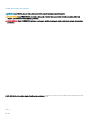 2
2
-
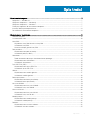 3
3
-
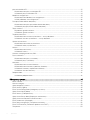 4
4
-
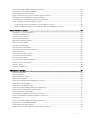 5
5
-
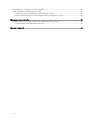 6
6
-
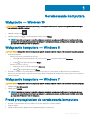 7
7
-
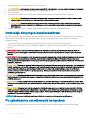 8
8
-
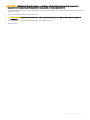 9
9
-
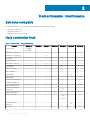 10
10
-
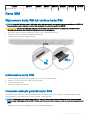 11
11
-
 12
12
-
 13
13
-
 14
14
-
 15
15
-
 16
16
-
 17
17
-
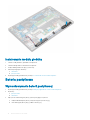 18
18
-
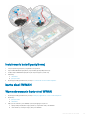 19
19
-
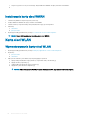 20
20
-
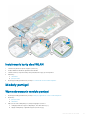 21
21
-
 22
22
-
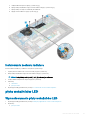 23
23
-
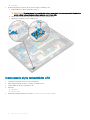 24
24
-
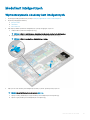 25
25
-
 26
26
-
 27
27
-
 28
28
-
 29
29
-
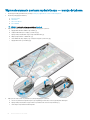 30
30
-
 31
31
-
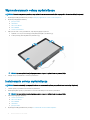 32
32
-
 33
33
-
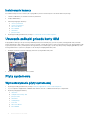 34
34
-
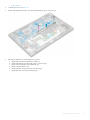 35
35
-
 36
36
-
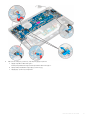 37
37
-
 38
38
-
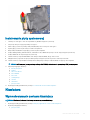 39
39
-
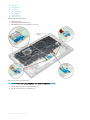 40
40
-
 41
41
-
 42
42
-
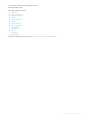 43
43
-
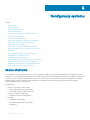 44
44
-
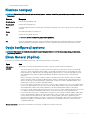 45
45
-
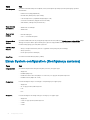 46
46
-
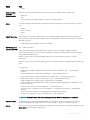 47
47
-
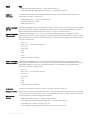 48
48
-
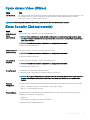 49
49
-
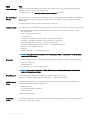 50
50
-
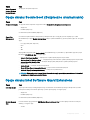 51
51
-
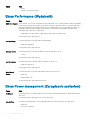 52
52
-
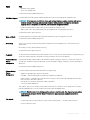 53
53
-
 54
54
-
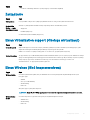 55
55
-
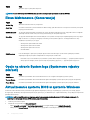 56
56
-
 57
57
-
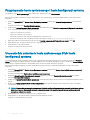 58
58
-
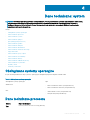 59
59
-
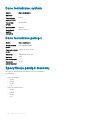 60
60
-
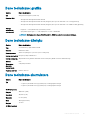 61
61
-
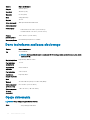 62
62
-
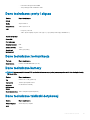 63
63
-
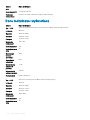 64
64
-
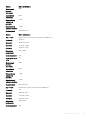 65
65
-
 66
66
-
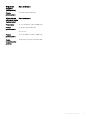 67
67
-
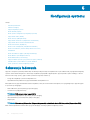 68
68
-
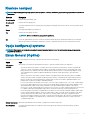 69
69
-
 70
70
-
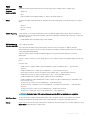 71
71
-
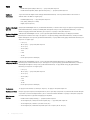 72
72
-
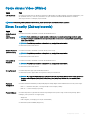 73
73
-
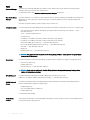 74
74
-
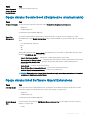 75
75
-
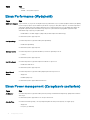 76
76
-
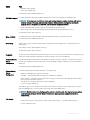 77
77
-
 78
78
-
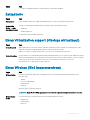 79
79
-
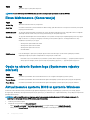 80
80
-
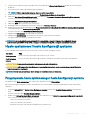 81
81
-
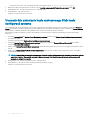 82
82
-
 83
83
-
 84
84
Powiązane artykuły
-
Dell Latitude E7270 Instrukcja obsługi
-
Dell Latitude E5470 Instrukcja obsługi
-
Dell latitude e5270 Instrukcja obsługi
-
Dell Latitude 7280 Instrukcja obsługi
-
Dell Latitude 7280 Instrukcja obsługi
-
Dell Latitude 7380 instrukcja
-
Dell Chromebook 11 3180 Instrukcja obsługi
-
Dell Latitude 3180 Instrukcja obsługi
-
Dell OptiPlex XE Instrukcja obsługi
-
Dell Latitude 7480 Instrukcja obsługi